Supratimas maršrutizatorių, jungiklių ir tinklo aparatūros

Šiandien mes pažvelgime į namų tinklo techninę įrangą: tai, ko individualūs kūriniai daro, kai jie jums reikalingi, ir kaip juos geriau panaudoti. . Skaitykite toliau, kad gautumėte aiškesnį vaizdą apie tai, ko jums reikia, kad optimizuotumėte savo namų tinklą.
Kada jums reikia jungiklio? Stebulė? Ką konkrečiai daro maršrutizatorius? Ar jums reikia kelvedžio, jei turite vieną kompiuterį? Tinklo technologijos gali būti gana paslaptinga tyrimo sritis, bet ginkluoti tinkamais terminais ir bendra informacija apie tai, kaip prietaisai veikia jūsų namų tinkle, galite konfidencialiai dislokuoti savo tinklą.
Supratimas namų tinkle per tinklo schemas
Ne pradėkite nuo tinklų terminų žodynėlio ir procese pritraukite technines sąlygas be paprasto atskaitos taško - pasinerkime tiesiai į tinklo diagramas. Čia pateikiama paprasčiausia tinklo konfigūracija: kompiuteris, tiesiogiai prijungtas prie modemo, kuris savo ruožtu yra per telefono liniją / kabelį / skaidulinę optinę aukštąją liniją susietas su asmens interneto paslaugų tiekėju.
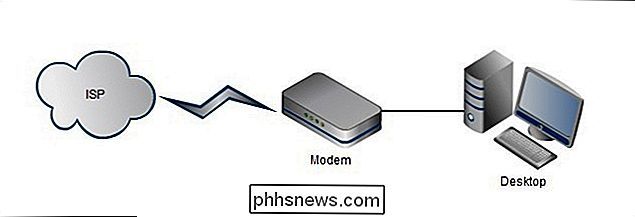
Tai nėra lengviau, nei šis susitarimas bet kainuoja sumokėti už itin paprastą sąranką. Šis vartotojas negalės prisijungti prie interneto naudodamas "Wi-Fi" įrenginį (taigi neįmanomos prieigos prie išmaniųjų telefonų, planšetinių kompiuterių ar kitų belaidžių įrenginių), ir jie praranda naudą, jei maršrutizatorius yra tarp savo kompiuterio ir didesnio interneto. Pažvelkime į maršrutizatorių ir atkreipkite dėmesį į jo naudojimo privalumus. Toliau pateiktoje diagramoje mes pristatėme du tinklo elementus: bevielį maršrutizatorių ir nešiojamą kompiuterį, prijungtą prie tinklo per šį belaidį ryšį.
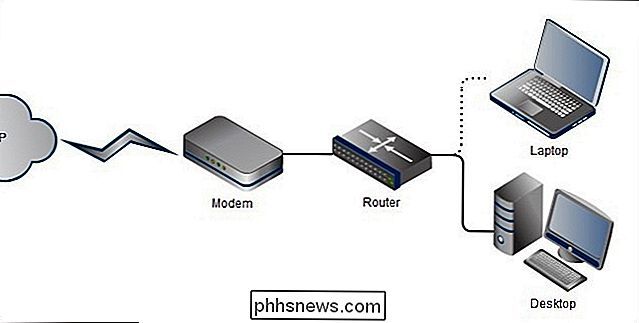
Kada turėtumėte naudoti maršrutizatorių? Atsižvelgiant į mažą namų maršrutizatorių kainą ir naudą, gautą įdiegus vieną savo tinkle , visada turėtumėte naudoti maršrutizatorių (kuris beveik visada apima ugniasienės funkciją).
Pagrindinis maršrutizatorius yra iš tikrųjų abu trijų tinklo komponentų derinys: maršrutizatorius, ugniasienė ir jungiklis. Komercinėje aplinkoje trys techninės įrangos detalės laikomos atskirai, tačiau vartotojų maršrutizatoriai beveik visada yra tiek maršruto, tiek komutacinių komponentų derinys, naudojant tinkamą priemonę pridėtą užkardą. Pirmiausia pažvelkime į tai, ką veikia maršrutizatorius.
Pagrindiniame lygyje maršrutizatorius susieja du tinklus, jūsų namuose esantį tinklą (tačiau didelį ar mažą) ir tinklą už jūsų namų (šiuo atveju internete) . Jūsų ISP pateiktas plačiajuosčio ryšio modemas yra tinkamas tik vieno kompiuterio susiejimui su internetu ir paprastai nėra jokios maršruto ar perjungimo funkcijos. Ruuteris atlieka šias funkcijas:
- Dalijimasis IP: Jūsų IPT priskiria jums vieną IP adresą. Jei turite savo kompiuterį, nešiojamąjį kompiuterį, televizoriaus duomenų laikmeną ir "iPad", tas aiškus vieno IP adreso nenatūmė. Maršrutizatorius valdo tuos kelis ryšius ir užtikrina, kad tinkami informacijos paketai atitiktų tinkamas vietas. Be šios funkcijos, asmeniui darbalaukyje ir asmeniniame kompiuteryje nebus galima naršyti internete, nes nebūtų atskirta, iš kokio kompiuterio buvo prašoma ką nors.
- Tinklo adresų vertimas (NAT) : Susijęs su IP bendrinimu, "NAT" pakeičia informacijos paketų antraštes, įtrauktas į jūsų tinklą ir iš jo, kad jie būtų nukreipti į tinkamą įrenginį. Pagalvokite apie "NAT" kaip labai naudingą registratorių savo maršrutizatoriuje, kuris tiksliai žino, kur reikia įvesti kiekvieną gaunamą / išeinančią paketą, ir atitinkamai antspauduoja departamentą.
- Dynamic Host Configuration: Be DHCP turėsite rankiniu būdu sukonfigūruoti ir pridėti visi jūsų tinklo kompiuteriai. Tai reiškia, kad kiekvieną kartą, kai į tinklą įeis naujas kompiuteris, turėsite rankiniu būdu priskirti jam adresą tinkle. DHCP automatiškai tai daro, kad, kai prijungsite XBOX į savo maršrutizatorių, jūsų draugas pateks į jūsų bevielį tinklą, arba pridėsite naują kompiuterį, adresas bus priskirtas be žmogaus sąveikos.
- Užkarda: Maršrutai veikia kaip pagrindinės užkardos įvairiais būdais, įskaitant automatiškai atmesti gaunamus duomenis, kurie nėra nuolatinio jūsų tinklo ir išorinio pasaulio kompiuterio mainų dalis. Pavyzdžiui, jei prašote muzikos srauto iš "Pandora", pvz., Maršrutizatorius sako: "Mes laukiame jūsų, atvyksime" ir šis duomenų srautas bus nukreiptas į prašymą pateikusį įrenginį. Kita vertus, jei staiga uosto zondavimo sprogimas ateina iš nežinomo adreso, jūsų maršrutizatorius veikia kaip biuletenis ir atmeta užklausas, veiksmingai kaupdamas kompiuterius. Net vartotojui su vienu kompiuteriu vienintelis vertingas 50 dolerių maršrutizatorius yra vienintelis ugniasienės funkcionalumas.
Be išvardintų aukščiau išvardintų tinklo funkcijų, namų maršrutizatoriai taip pat veikia kaip tinklo jungiklis. Tinklo jungiklis yra aparatinė dalis, kuri palengvina bendravimą tarp kompiuterių vidiniame tinkle. Be perjungimo funkcijos įrenginiai galėtų kalbėtis per maršrutizatorių prie didesnio interneto, bet ne tarpusavyje-kažkas taip paprasta, kaip kopijuoti MP3 iš savo nešiojamojo kompiuterio į savo kompiuterį per tinklą būtų neįmanoma.
Dauguma maršrutizatorių turi keturis Ethernet prievadus kurie leidžia jums prijungti keturis įrenginius ir juos bendrauti per jungiklio funkciją. Jei jums reikia daugiau nei keturių Ethernet jungčių, turėsite atnaujinti maršrutizatorių su didesniu uosto banku (gana brangus pasiūlymas, kuris paprastai tik padidins jus iki aštuonių uostų) arba galėsite pasiimti specialų jungiklį. Pastaba: reikia tik atnaujinti, jei prie sunkių linijų jungčių neveikia fiziniai uostai. Jei turite tik vieną kompiuterį ir vieną tinklo spausdintuvą, prijungtą prie keturių prievadų maršrutizatoriaus (o visa kita jūsų tinkle yra "Wi-Fi" pagrindu), nereikia naujinti, kad gautumėte fizinių prievadų. Kalbant apie tai, pažvelkime į tinklą su specialiu jungikliu.
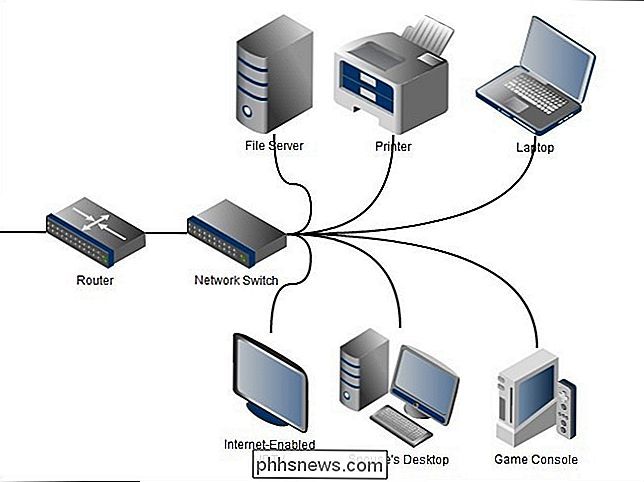
Nors keturių uostų riba didžiajai daugumai namų maršrutizatorių buvo daugiau nei pakankamai daugelio namų vartotojams, per pastaruosius 10 metų labai padidėjo tinklo įrenginių skaičius namuose. Nenuostabu, kad turite kelis kompiuterius, keletą žaidimų konsolių, žiniasklaidos centrus, spausdintuvus, failų serverius ir dar daugiau, kad visi prisijungtų prie Ethernet LAN (tuo tarpu jūs negalėsite paleisti Wii "Wi-Fi" tinkle tokiems daiktams kaip " skirtos vaizdo transliacijos ir žiniasklaidos serverio prieigai, yra daug geriau, jei norite turėti kietąjį ryšį). Kai pasieksite tokį prietaiso prisotinimo lygį, reikia pridėti jungiklį su aštuoniais, 16 arba daugiau prievadų, kad tinkamai palaikytumėte augantį namų tinklą.
Kaip šalutinę pastabą, žmonės dažnai rėmėsi centrais, nes jie buvo daug pigiau nei brangūs jungikliai. "Hub" yra paprastas tinklo įrenginys, kuris neanalizuoja ir nevaldo jokio srauto, kuris jį perduoda - tai "kvailas" tinklo įrenginys, o kontrastiniai jungikliai iš tikrųjų sąveikauja su duomenų paketais ir aktyviai juos nukreipia. Kadangi centruose nėra valdymo komponento, dažniausiai pasitaikantys paketai susiduria, dėl ko bendras našumas sumažėja. Centrai kenčia nuo daugybės techninių trūkumų, apie kuriuos galite skaityti čia. Vartotojų klasių tinklų jungikliai per pastaruosius 10 metų taip staiga pakilo, kad jau beveik pagaminti labai mažai serverių ("Netgear", vienas didžiausių vartotojų centrų gamintojų, jų net nebėra). Dėl tinklo mazgų trūkumų ir žemų kokybiškų vartotojiškų tinklo jungiklių kainų mes negalime rekomenduoti naudoti koncentratoriaus . Jei galite pasiimti puikiai gerą greitą 8 kanalų jungiklį už 25 dolerius, nėra jokios priežasties naudoti pasenusį koncentratorių namų tinkle. Jei įdomu, kodėl tinklo administratorius bet kada įdiegs koncentratorių, kurį galėsite perskaityti apie tai čia.
Grįžtant prie jungiklių temos: jungikliai yra puikus ir nebrangus būdas padidinti jūsų namų tinklo dydį . Jei perjunkite keturių uostų banką maršrutizatoriaus gale, paprasčiausias dalykas, kurį galite padaryti išplėsti savo tinklą, yra įsigyti jungiklį su tinkamu uostų skaičiumi. Atjunkite įrenginius nuo maršrutizatoriaus, įjunkite visus įrenginius į jungiklį, tada įjunkite jungiklį į maršrutizatorių. Pastaba: komutatoriai neturi jokios maršruto funkcijos ir negalima paimti maršrutizatoriaus vietą. Tikėtina, kad jūsų maršrutizatorius įjungtas į keturių uostų jungiklį, bet tai nereiškia, kad jūsų naujas aštuonių uosto specialus jungiklis gali pakeisti jūsų maršrutizatorių, tačiau vis tiek reikia, kad maršrutizatorius tarpininkautų tarp jūsų modemo ir įjungtų.
Tinklo greičio žymenų dekodavimas

Dabar, kai jūs turite aiškų vaizdą, kaip tiksliai jūsų tinklas turėtų būti fiziškai sukonfigūruotas, pakalbėkime apie tinklo greitį. Yra du pagrindiniai pavadinimai, kuriuos domina: "Ethernet" ir "Wi-Fi". Pažvelkime į "Ethernet" pirmiausia.
Ethernet ryšio greitis yra nurodytas 10BASE. Originalus "Ethernet" protokolas, kuris dabar yra 30 metų, veikia kaip maksimalus greitis 10 Mbit / s. Greitas Ethernet, pristatytas 1995 m., Pagreitino greitį iki 100 Mbit / s. Gigabit Ethernet buvo įvestas netrukus po to, kai 1998 m., Tačiau iki šiol nepasiekė daug traukos vartotojų rinkoje. Kaip rodo jo pavadinimas, "Gigabit Ethernet" gali veikti iki 1000 Mbit / s. Dažniausiai matysite tokius pavadinimus, pažymėtus tinklo įrankiuose ir jų pakuotėse, kaip 10/100 arba 10/100/1000, nurodant, kokia Ethernet versija yra suderinama su įrenginiu.
Kad galėtų visapusiškai pasinaudoti didžiausiu greičiu, visi įrenginiai perdavimo grandinė turi būti tokia, kokia nori greičiau, arba virš jos. Pavyzdžiui, tarkime, kad jūsų rūsyje yra medijos serveris, kuriame yra Gigabit Ethernet plokštė, ir žiniatinklio konsolė jūsų gyvenamajame kambaryje su Gigabit Ethernet kortele, tačiau jūs jungiatės du kartu su 10/100 jungikliu. Abu įrenginiai bus apriboti perjungimo 100 Mbit / s lubomis. Esant tokiai situacijai, perjungimo pagerinimas gerokai padidins jūsų tinklo našumą.
Išskyrus didelių failų perkėlimą ir HD vaizdo įrašų transliavimą per namų tinklą, labai mažai reikia išeiti ir atnaujinti visą jūsų įrangą iki Gigabit. Jei jūsų pagrindinis kompiuterių tinklo naudojimas apima naršymą internete ir šviesos failų perkėlimas 10/100 yra daugiau nei patenkinamas.
Supratimas apie "Wi-Fi" greitis

"Wi-Fi" greitis nurodomas raidėmis, o ne skaičiais. Skirtingai nuo lengvai išreikšto "numerio kaip tinklo greičio žymėjimo", mes su "Ethernet" nustatėme, kad "Wi-Fi" pavadinimai iš tikrųjų nurodo IEEE 802.11 tinklo standarto projektų versijas, kurios diktuoja "Wi-Fi" protokolo parametrus.
802.11b buvo pirmoji vartotojams plačiai priimta versija. 802.11b įrenginiai veikia didžiausiu 11 Mbit / s perdavimo greičiu, tačiau greitis labai priklauso nuo signalo stiprumo ir realiai vartotojas turėtų tikėtis 1-5 Mbit / s. Įrenginiai, naudojantys 802.11b, kenčia nuo kūdikių monitorių, "Bluetooth" įrenginių, belaidžių telefonų ir kitų 2,4 GHz juostinių įrenginių trukdžių. Kitas svarbus vartotojui atnaujintas "802.11g
" greitis padidino maksimalią perdavimo spartą iki 54 Mbit / s (realiai apie 22 Mbit / s apskaitos klaidų korekcija ir signalo stiprumas). 802.11g kenčia nuo tos pačios rūšies 2,4 GHz dažnių juostos trukdžių, kuriuos veikia 802.11b. 802.11n
yra svarbus "Wi-Fi" standartų atnaujinimas - įrenginiai naudoja daugkartinio įėjimo daugialukę išvesties anteną (MIMO) tiek 2,4 GHz, tiek santykinai tuščiose 5 GHz juostose. 802.11n turi teorinį maksimalų 300 Mbit / s, bet atsižvelgdamas į klaidų taisymą ir mažiau nei idealus sąlygas, galite tikėtis greitis 100-150 Mbit / s diapazone. 802.11ac
yra didžiulis atnaujinimas, kuris suteikia daugiau kanalų (80 arba 160 MHz, palyginti su 40 MHz), daugiau erdvinių srautų (iki aštuonių) ir tokius daiktus kaip spindulių formavimasis, kurie sugeba siųsti bangas tiesiai į jūsų įrenginį, o ne suskaidyti viską, o tai daro daug greičiau. Kiek greičiau Yra keletas modelių, kurie gali padaryti vieną gigabitą per sekundę. Tai itin greitas. Kaip ir "Ethernet", "Wi-Fi" greitis ribojamas silpniausios tiesioginio tinklo nuorodos. Jei turite belaidį "Wi-Fi" maršrutizatorių su 802.11n, bet jūsų netbook turi tik 802.11g "Wi-Fi" modulį, maksimaliai išnaudosite 802.11g greitį. Be greičio apribojimų, labai svarbu atsisakyti seniausio populiaraus 802.11b "Wi-Fi" protokolo. Jūs
turite naudoti tą patį šifravimo lygį kiekviename jūsų tinklo įrenginyje, o 802.11b įrenginiams prieinamos šifravimo schemos yra silpnos ir pažeistos (pvz., WEP šifravimas gali kilti per kelias minutes vidutinio sunkumo vaikas). "Wi-Fi" maršrutizatoriaus ir belaidžio ryšio įrangos atnaujinimas leidžia atnaujinti belaidį šifravimą, taip pat mėgautis greičiau. Jei dar nepadarėte nieko, kad apsaugotumėte savo maršrutizatorių, dabar būtų tinkamas laikas perskaityti mūsų vadovą, kad jūsų "Wi-Fi" tinklas būtų užblokuotas nuo įsibrovimo. Panašiai kaip "Ethernet", atnaujinimas iki maksimalaus greičio - šiuo atveju 802.11n - geriausiai tinka žmonėms, kurie perkelia didelius failus ir siunčia HD vaizdo įrašus. Naujovinimas į 802.11n turės nedidelį poveikį jūsų interneto naršymo greičiui, tačiau jis turės didžiulę įtaką jūsų gebėjimui bevieliu srautu transliuoti HD turinį aplink jūsų namus.
Šiuo metu jūs turite ranką apie tai, kaip jūsų namų tinklas turi turi būti suplanuotas, ir jūs turite suprasti, ką reiškia tinklo greičio žymenys ir kaip jie veikia tave ir jūsų tinklą. Atėjo laikas atnaujinti jungiklį, įdiegti naują "Wi-Fi" pralaidumą ir mėgautis geresniu optimizuotu namų tinklu.

Greitai ištrinti skaitmenus "iOS" skaičiuoklė su "swappow"
" IOS "integruotu skaičiuoklė yra pagrindinis, paprastas naudoti skaičiuotuvas, kuris yra labai naudingas atliekant kai kuriuos greitus skaičiavimus, pvz. jūsų restorano sąskaitos patarimas. Tai taip pat naudinga ilgesniems, sudėtingesniems skaičiavimams. Tačiau trūksta vieno mygtuko. Mes visi pažįstame klaviatūros backspace mygtuką, nesvarbu, ar jis būtų mobiliajame įrenginyje, ar kompiuteryje, kuris leidžia jums ištrinti paskutinį įvestą jūsų ženklą.

Kaip redaguoti, konfigūruoti ir ištrinti programas ir žaidimus naujame "Apple TV" puslapyje
Naujoji "Apple TV" yra išjungta, ir su ja susieta "tvOS". Nors tai nėra iš esmės kitokia nei ankstesnė "Apple TV", pakankamai skiriasi, kad norime parodyti, kaip pertvarkyti, konfigūruoti ir ištrinti programas bei žaidimus. SUSIJUSIOS: Kaip pertvarkyti, pridėti ir "Apple TV" kanalų pašalinimas Kai pirmą kartą paleidžiate naują "Apple TV", pastebėsite, kad tai panašus į senesnę "Apple TV" versiją, ir tai yra geras dalykas.



